Como reproduzir vídeo 4K no PC sem problemas
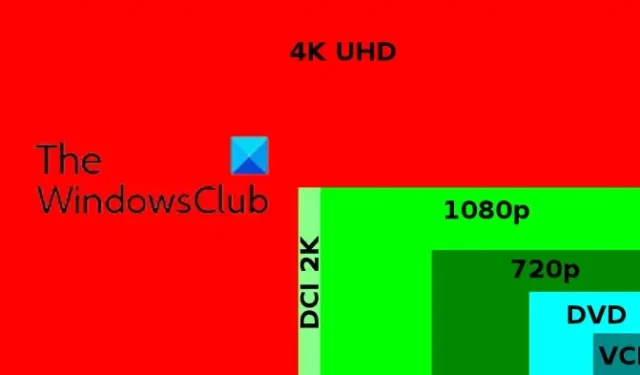
A qualidade de vídeo 4K é a mais alta qualidade de vídeo disponível para sistemas gerais. É popular entre os usuários de jogos. No entanto, muitos usuários relatam que não conseguem reproduzir vídeos em 4K em seus sistemas. Se você estiver enfrentando o mesmo problema em seu computador, leia este artigo.
O que é qualidade de vídeo 4K?
A resolução de 1080p é popular há muito tempo. Isso é chamado de qualidade de vídeo 2K. Se você dobrar esse valor para 2160p, a qualidade do vídeo será chamada de 4K. 2160p é a largura do quadro e a altura pode variar dependendo dos requisitos do criador. A dimensão mais comum é 3840 × 2160.
Como reproduzir vídeo 4K no Windows PC sem problemas
Se você deseja reproduzir vídeos 4K no seu Windows 11/10 sem problemas, verifique os seguintes pontos:
- Certifique-se de que seu monitor suporta vídeos 4K
- Usar uma GPU externa
- Use um reprodutor de mídia de terceiros
- Atualize os drivers da sua placa gráfica
- Altere o plano de energia para alto desempenho
- Configure seu computador para rodar no Melhor Desempenho
- Reduza o tamanho do arquivo
- Desativar aceleração de hardware
1] Certifique-se de que seu monitor suporta vídeos 4K
Se o seu monitor não suportar vídeos 4K , eles não serão reproduzidos no seu sistema, não importa qual software você tente. Como os monitores 4K não são os mais populares no mercado (os 1080p são), você pode verificar esse parâmetro antes de comprar o monitor. O mesmo se aplica às telas de laptop. Fora isso, recomendamos preferir um monitor curvo, pois a maioria dos vídeos 4K precisa do mesmo para se ajustar à resolução mais alta.
2] Use uma GPU externa
Embora as versões mais recentes dos processadores Intel e AMD suportem poderosas unidades de GPU internas, elas ainda não se comparam às GPUs externas. Você ainda pode reproduzir um vídeo 4K com uma GPU integrada, mas não será suave. Para reproduzir um vídeo em seu computador sem problemas, use uma GPU externa. As marcas mais populares para eles são NVIDIA, MSI e AMD.
3] Use um reprodutor de mídia de terceiros
O reprodutor de mídia Movie e o Windows Media Player são excelentes ferramentas para reproduzir vídeos em seu sistema. No entanto, eles não suportam todos os codecs nem são os melhores reprodutores de mídia para reproduzir vídeos em 4K . Nesse caso, é recomendável experimentar um reprodutor de mídia de terceiros, especialmente o VLC Media player . Players de mídia de terceiros são atualizados periodicamente para acomodar as qualidades de vídeo mais recentes, incluindo 4K .
4] Atualize os drivers da sua placa gráfica
Se o monitor, o software e a GPU suportarem vídeos 4K e você ainda não conseguir obter a experiência correta, tente atualizar o driver da placa gráfica do seu computador. Isso pode ser feito instalando atualizações opcionais do Windows em seu computador ou executando ferramentas de atualização de driver como Intel Driver and Support Assistant ou AMD AutoDetect em seu computador. Se você estiver usando uma GPU externa, também poderá baixar os drivers do site do fabricante.
5] Altere o plano de energia para alto desempenho
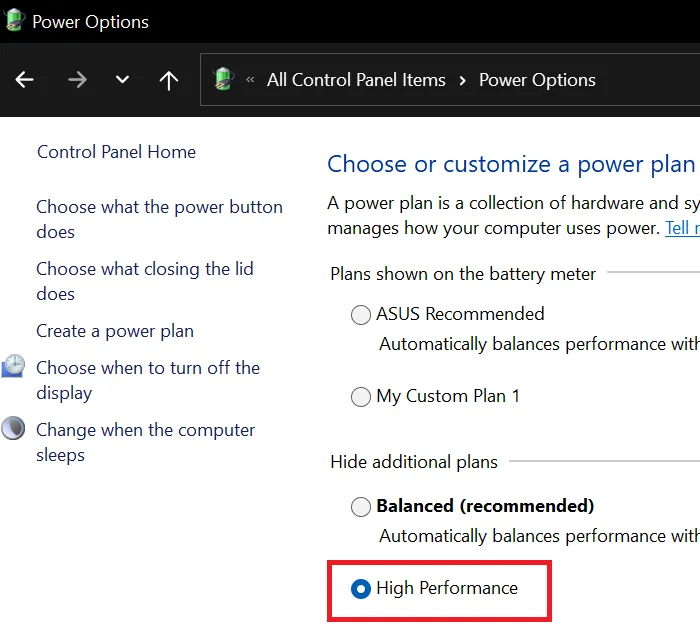
Os vídeos 4K precisam de um fluxo significativo de energia e precisam de mais recursos do sistema do que o normal. Nesse caso, você pode alterar o plano de energia para atender às necessidades do vídeo 4K . Isso pode ser feito alterando o plano de energia para o modo de alto desempenho. Este modo consome muita energia do seu computador, mas é ideal para reproduzir vídeos e jogos 4K com qualidade de vídeo 4K .
6] Configure seu computador para rodar no Melhor Desempenho
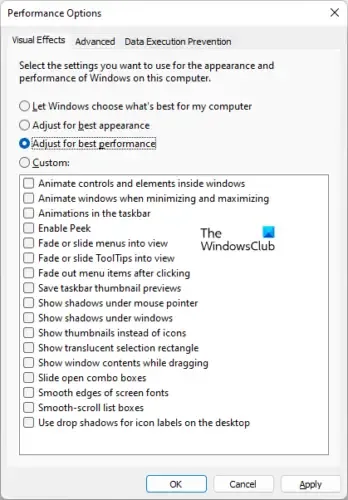
Depois de definir o plano de energia do seu computador para alto desempenho, você também pode ajustar as configurações do seu computador para funcionar com o melhor desempenho. No modo Melhor desempenho, a aparência dos elementos no computador ficará comprometida. No entanto, isso não afetará o vídeo em si, que é uma entidade separada. O procedimento para fazer isso é o seguinte.
- Pesquise por “ desempenho ” na barra de pesquisa do Windows .
- Abra a janela para ajustar a aparência e o desempenho do computador .
- Na janela Opções de desempenho que se abre, marque o botão de opção em Melhor desempenho .
- Clique em Aplicar e depois em OK para salvar as configurações.
7] Reduza o tamanho do arquivo
Suponhamos um dos seguintes casos:
- Você não tem um monitor compatível com vídeos 4K .
- Você não pode alterar a GPU do seu sistema.
- Seu sistema trava ou congela ao tentar reproduzir vídeos em 4K .
Você ainda pode assistir ao vídeo nas situações mencionadas acima, reduzindo-o para uma qualidade de vídeo inferior. Isso pode ser feito usando ferramentas gratuitas de conversão de vídeo de terceiros. A qualidade do vídeo pode ser reduzida para 1080p ou 720p. Além disso, se você conseguir reproduzir vídeos em 4K, mas o sistema travar, reduzi-los para uma qualidade inferior permitirá que você os visualize sem problemas.
8] Desativar a aceleração de hardware
Desative a aceleração de hardware e veja se isso ajuda de alguma forma.
Tudo de bom.
Por que a qualidade de vídeo 4K é necessária?
Uma lógica simples é que, além do tamanho original do quadro de vídeo, quanto maior o quadro, mais desfocado o vídeo. Assim, se o quadro original do vídeo for grande, ele será transmitido com a mesma qualidade mesmo em telas muito maiores. 4K é a maior largura de quadro para telas e produtos de software fabricados no mercado de usuários comuns.



Deixe um comentário